GeForce Experience 3.28.0.417
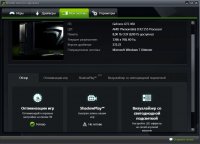
GeForce Experience — бесплатная программа для автоматической настройки видеокарт NVIDIA. Благодаря этому пакету драйверов, ваш компьютер сможет оптимально отображать игровую графику, а также воспроизводить видеофайлы высокого качества без задержек и торможений.
Одним из главных преимуществ GeForce Experience является функция ShadowPlay. Данная функция позволяет записывать игровое видео, после чего им можно поделиться с другими пользователями. Кроме этого, ShadowPlay позволяет геймеру вести прямые трансляции через сервис Twitch.
Меню утилиты состоит с трех основных разделов: «Игры», «Драйверы», «Параметры». В разделе «Игры» будут представлены все установленные игры. Выбрав игру, вы увидите кнопку «Оптимизировать». Вам необходимо кликнуть на эту кнопку, после чего вы получите наилучшие игровые настройки, исходя из данных о вашем CPU, GPU и мониторе.
Возможности и преимущества GeForce Experience
- Распространяется на бесплатной основе.
- Настройка графики под самые «тяжелые» игры.
- Простая и быстрая установка обновлений драйверов с официальных источников.
- Наличие поиска и установки актуальных версий драйверов для видеоускорителей.
- Возможность записи игрового видео.
- Удобный многоязычный интерфейс.
Недостатки GeForce Experience
- Утилита совместима исключительно с системами на базе видеокарт NNIDIA GeForce.
- Для работы программы необходимо наличие не менее 4 ГБ ОЗУ.
Изменения в последней версии
- Исправлена проблема, из-за которой GeForce Experience запрашивал новое обновление драйвера даже после установки последней версии.
- Исправлена проблема, из-за которой запись видео на рабочем столе прекращалась при включении HDR.
- Исправлена проблема, из-за которой видеозапись была переэкспонирована при включенном HDR.
- Исправлена ошибка, из-за которой FPS и задержка периодически отображали «NA».
- Исправлена проблема, из-за которой индикатор камеры неправильно сообщал о том, что она включена.
- Исправлена периодически возникающая проблема, из-за которой скриншоты не сохранялись для игры в оконном режиме.
| Разработчик: | NVIDIA Corporation |
| Официальный сайт: | www.nvidia.com |
| Обновлено: | |
| Версия Windows: | 7, 8, 8.1, 10 |
| Язык интерфейса: | English, Русский |

Хотите поделиться впечатлениями или задать вопрос?
Начните обсуждение, оставив комментарий со своими мыслями о GeForce Experience!